Hướng dẫn cách reset camera IP Kbvision chi tiết
Cách reset camera IP KBVISION là từ khóa được rất nhiều người dùng tìm kiếm hiện nay. Phải chăng trong quá trình sử dụng camera IP KBVISION, nhiều người dùng gặp phải nhiều sự cố cần tìm hiểu cách reset camera IP KBVISION. Khi đó việc khôi phục lại cài đặt gốc của camera là giải pháp cần thiết để đưa thiết bị về trạng thái mặc định ban đầu. Trong bài viết này chúng tôi sẽ hướng dẫn cách reset camera IP KBVISION một cách nhanh chóng, đơn giản và hiệu quả.

Khi nào cần reset lại camera IP KBVISION?
Trong quá trình sử dụng camera IP KBVISION, nhiều người dùng gặp trục trặc trong lúc sử dụng. Nên việc reset camera IP KBVISION sẽ được nhiều người dùng lựa chọn. Nhưng không phải lúc này gặp trục trặc chúng ta cũng có thể reset camera KBVISION. Vậy khi nào thì chúng ta cần phải reset lại camera KBVISION? Dưới đây là những trường hợp phổ biến mà người dùng nên reset camera IP KBVISION mà chúng tôi đã mang đến cho bạn.

1. Camera không kết nối được mạng
Bạn đang xem camera mà camera lại không kết nối được mạng, không hiển thị hình ảnh hoặc không xem được từ xa. Trong trường hợp này, reset camera IP KBVISION sẽ giúp bạn:
- Xóa bỏ các cấu hình sai.
- Thiết lập lại hệ thống mạng từ đầu.
- Tăng khả năng kết nối ổn định.
2. Quên mật khẩu đăng nhập.
Quên mật khẩu đăng nhập là một trong những lý do phổ biến nhất mà bạn cần phải reset mật khẩu camera IP KBVISION. Khi bạn không thể đăng nhập vào giao diện điều khiển, bạn cần phải:
- Reset pass camera IP Kbvision về mặc định
- Thiết lập lại mật khẩu mới để truy cập
- Tránh bị khóa tài khoản trong những lần truy cập sau
3. Muốn thiết lập lại cài đặt gốc

Khi bạn cần phải chuyển địa điểm lắp đặt camera KBVISION, thay đổi quản lý hoặc người dùng sử dụng. Thì việc reset camera KBVISION sẽ giúp bạn xóa mọi dữ liệu và cấu hình cũ. Khi camera trở về trạng thái như mới xuất xưởng, bạn sẽ dễ dàng cài đặt theo nhu cầu mới. Đây cũng là thời điểm phù hợp để bạn tham khảo cách reset camera IP KBVISION.
4. Camera hoạt động không ổn định
Khi camera IP KBVISION của bạn có biểu hiện bị treo, không ghi hình. Hình ảnh mờ, giật lag hoặc camera không phản hồi các thao tác từ phần mềm. Lúc này, reset camera KBVISION sẽ giúp chiếc camera của bạn được làm mới hệ thống. Đồng thời xóa các lỗi tạm thời trong bộ nhớ giúp camera của bạn hoạt động mượt mà hơn.
Cách reset camera IP KBVISION là giải pháp cần thiết trong nhiều trường hợp như camera không kết nối được mạng, quên mật khẩu, hoặc cần thiết lập lại hệ thống,… Vậy nên khi nắm rõ cách reset camera IP KBVISION sẽ giúp bạn chủ động xử lý sự cố nhanh chóng, tiết kiệm thời gian và chi phí. Vì thế, hãy đến tiếp phần hướng dẫn cách reset camera IP KBVISION của Trường Thịnh Telecom dưới đây.
Hướng dẫn các cách reset camera IP KBVISION

Khi bạn muốn reset camera IP KBVISION, có 2 cách mà bạn có thể reset camera IP KBVISION là reset mềm và reset cứng. “Reset mềm nghĩa” có nghĩa là chúng ta sẽ thao tác trên máy tính. Còn đối với trường hợp “reset cứng thì” thì sẽ tháo camera IP ra, sau đó chúng ta thao tác trực tiếp trên main board của camera.
1. Cách reset cứng mật khẩu camera IP trực tiếp trên camera.
Đối với những dòng camera IP KBVISION hỗ trợ nút reset ví dụ như dòng camera KB One. Hoặc là một số dòng camera dome lớn, thân lớn thì chúng ra chỉ cần tiếp cận với nút reset là chúng ta có thể reset được một cách dễ dàng.
1.1. Dòng camera KB One:
Bạn tìm đến nút reset trên camera, nhấn giữ cho đến khi nghe tiếng “tít” thì buông tay.

1.2. Dòng camera dome lớn, thân lớn:
Để reset được dòng camera này, bạn chỉ cần tháo nắp chụp hoặc nắp bảo vệ nút reset và thẻ nhớ. Lúc này bạn sẽ cần tua vít và lục giác (lục giác có sẵn trong hộp camera). Sau đó bạn nhấn giữ nút reset khoảng 10 giây.

1.3. Dòng cam dome nhỏ, thân nhỏ:
Dòng camera dome nhỏ, thân nhỏ này thường sẽ không hỗ trợ cho chúng ta nút reset. Vì thế bạn cần phải thao tác trực tiếp trong main của camera. Nếu như camera của bạn còn trong thời gian bảo hành khi bạn mua nó. Thì bạn có thể gửi trực tiếp camera về trung tâm bảo hành để được reset camera IP KBVISION.

Nếu bạn muốn tự thao tác tại nhà vì không muốn chờ lâu thì bạn làm theo cách sau:
Bước 1: Tháo nắp lưng, sau đó tháo nắp mặt và tháo board hồng ngoại.
Bước 2: Ở bước này, bạn để ý trên main chính có 2 lỗ thông mạch được đánh số 1,2.
Bước 3: Bạn tiếp tục lấy nhíp hoặc đoạn dây điện để nối 2 chân Jumper 1 và 2 với nhau, sau đó cắm nguồn.
Bước 4: Lúc này bạn đợi tầm khoảng 15s rồi rút cây nhíp ra thì cmaera sẽ trỏ về trạng thái mặc định ban đầu.
Bước 5: Sau khi đã reset camera IP KBVISION, bạn lắp các bộ phận của camera lại (bạn cần lưu ý chiều lắp các bộ phận của camera).
2. Cách reset mật khẩu camera IP KBVISION trên máy tính (Dùng cho dòng camera IP N2 và N3 của KBVISION)
2.1. Trên máy tính, bạn sử dụng phần mềm Config IP để search và tìm kiếm địa chỉ IP của camera. Chọn System setting sau đó tích chọn địa chỉ IP camera mà bạn cần reset mật khẩu.
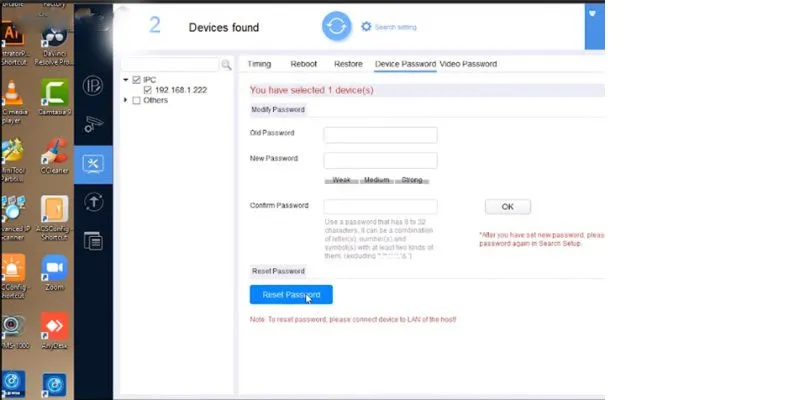
2.2. Chọn Device password -> Reset password. Lúc này giao diện cửa sổ mới hiện ra, bạn làm theo các bước sau để tiến hành reset camera IP KBVISION.
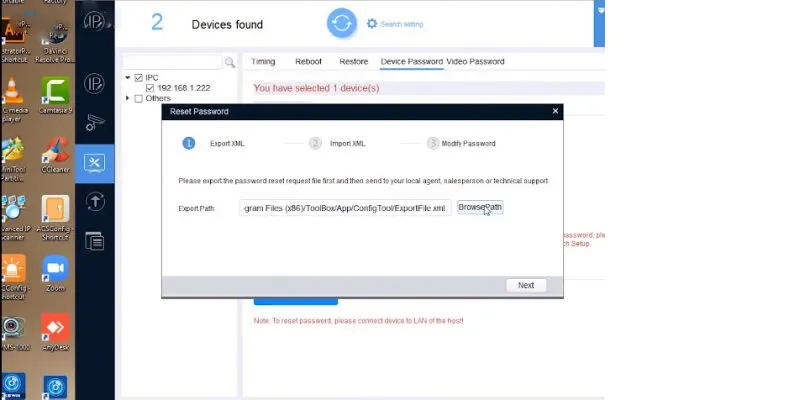
Bước 1: Ở cửa sổ hiện lên Export XML -> Chọn đường dẫn để xuất file XML -> Next (có cửa sổ báo thành công xuất hiện) -> Gửi file export cho kỹ thuật viên của KBVISION VIỆT NAM để lấy file kết quả.
Bước 2: Ở mục Import XML: sau khi bạn nhận được file Result từ KBVISION thì các bạn sẽ mở file Result -> Open -> Next
Bước 3: Tại mục Modify Password: Bạn đặt lại mật khẩu mới cho thiết bị -> Finish.
Như vậy là bạn đã hoàn thành xong 2 cách reset camera IP KBVISION rồi. Hy vọng với những hướng dẫn chi tiết của chúng tôi, sẽ giúp bạn dễ dàng reset mật khẩu camera IP KBVISION trong trường hợp bạn quên mật khẩu nhé.
Các lỗi thường gặp khi reset camera IP KBVISION và cách khắc phục

1. Không kết nối được với máy tính
1.1 Nguyên nhân
Khi camera IP KBVISION của bạn gặp phải lỗi này thì vấn đề có thể do nhiều nguyên nhân khác nhau. Bao gồm như: sai địa chỉ IP, cổng mạng không hoạt động hoặc một số lỗi phần mềm.
1.2 Cách khắc phục
Để khắc phục được lỗi này, bạn cần phải kiểm tra các thiết lập mạng của camera KBVISION và máy tính của bạn. Nếu bạn kiểm tra xong nhưng camera của bạn vẫn không kết nối được với máy tính. Bạn có thể gọi cho dịch vụ lắp đặt sửa chữa 24h của chúng tôi.
2. Không có hình ảnh hoặc âm thanh
2.1 Nguyên nhân
Nếu trong quá trình reset camera KBVISION mà bạn gặp phải tình trạng này. Lỗi này nguyên nhân gây ra có thể là do cáp tín hiệu hoặc các thiết lập khác của hệ thống.
2.2. Cách khắc phục
Để khắc phục được lỗi không có hình ảnh này của camera. Bạn nên kiểm tra xem các cáp tín hiệu có bị rò rỉ hoặc hư hỏng hay không. Bạn cũng có thể kiểm tra các thiết lập hình ảnh và âm thanh trong phần mềm quản lý camera KBVISION.
3. Không truy cập được vào camera qua mạng

3.1. Nguyên nhân
Khi bạn không thể truy cập được camera IP KBVISION từ xa thông qua mạng, lỗi có nhiều nguyên nhân gây nên như:
- Mạng không ổn định.
- Sai cài đặt port forwarding hoặc các lỗi phần mềm khác
3.2. Cách khắc phục
Để khắc phục được tình trạng này, bạn phải kiểm tra lại cài đặt mạng và port forwarding. Nếu như bạn không biết cách cài đặt cúng như sửa được lỗi này, bạn nên liên hệ tới nơi bạn đã mua camera IP KBVISION này để được hỗ trợ bảo hành cũng như sửa chữa.
Một số câu hỏi liên quan
Khi người dùng làm theo hướng dẫn cách reset camera IP KBVISION này của chúng tôi sẽ gặp nhiều thắc mắc trong quá trình làm. Dưới đây là những câu hỏi mà Trường Thịnh Telecom đã tổng hợp cho bạn. Kèm theo đó là những giải đáp chi tiết giúp bạn hiểu rõ hơn trong quá trình reset camera KBVISION.

1. Có thể reset camera KBVISION bằng điện thoại không?
Câu trả lời là “có”. Bạn hoàn toàn có thể reset camera KBVISION bằng điện thoại. Với điều kiện, camera của bạn đang hoạt động và có kết nối mạng. Khi reset camera bằng điện thoại, bạn thực hiện thông qua ứng dụng của hãng cung cấp như: KBView Lite, Kbvision Pro. Hoặc bạn có thể tiến hành reset bằng trình duyệt web nếu bạn truy cập IP mạng nội bộ của camera.
2. Camera Kbvision có nút reset không, nằm ở đâu?
Hầu như các dòng camera IP KBVISION đều có hỗ trợ nút reset. Vị trí của nút reset có thể khác nhau tùy vào dòng cẩu camera. Một số dòng như camera KB One và dòng camera dome lớn, thân lớn thì nút reset nằm trong camera. Bạn cần tháo vỏ của camera mới có thể thấy được nút reset. Ở phía trên bài hướng dẫn cách reset camera IP KBVISION chúng tôi cũng có hướng dẫn cách tìm thấy nút reset.
3. Reset camera IP KBVISION có mất dữ liệu không?

Tất nhiên là “có”. Khi bạn thực hiện reset camera IP KBVISION, thì toàn bộ cấu hình sẽ được đưa về mặc định. Các cấu hình sẽ được đưa về mặc định như:
- Tên đăng nhập và mật khẩu.
- Cài đặt mạng, Cloud và email cảnh báo
- Thiết lập vùng ghi hình và cảnh báo.
Tuy nhiên các dữ liệu video, hình ảnh đã lưu sẽ không bị xóa nếu dữ liệu được lưu trên thẻ nhớ SD hoặc ổ cứng đầu ghi. Để tránh mất thời gian cài đặt lại toàn bộ cấu hình, bạn nên sao lưu cấu hình trước khi reset nếu có thể.
4. Làm gì khi reset nhưng camera vẫn không hoạt động?
Nếu như sau khi bạn đã reset camera KBVISION, mà thiết bị vẫn không phản hồi. Bạn cần phải kiểm tra những yếu tố như:
- Nguồn điện có ổn định không: Kiểm tra dây nguồn, adapter hoặc cổng PoE.
- Camera đã khởi động lại chưa: Bạn cần quan sát đèn tín hiệu hoặc tiếng khởi động.
- Kết nối mạng có ổn định không: Bạn phải cắm lại dây LAN hoặc kiểm tra Wifi.
- Quá trình thực hiện cách reset camera IP KBVISION đã đúng chưa.
5. Cách tìm địa chỉ IP mặc định của camera KBVISION sau khi reset?
Sau khi bạn đã thực hiện cách reset camera IP Kbvision, thiết bị sẽ quay về địa chỉ IP mặc định hoặc được cấp IP mới từ router qua DHCP. Lúc này để tìm IP sau reset, bạn có thể làm theo 3 cách:
- Dùng phần mềm KBVISION Device Manager để quét IP trong mạng nội bộ.
- Truy cập router/modem và xem danh sách thiết bị đang kết nối.
- Nếu camera về IP mặc định tĩnh, có thể là:
- 168.1.108
- 168.0.64
- Hoặc xem trên tem nhãn của camera

Bài viết hướng dẫn cách reset camera IP Kbvision của Trường Thịnh Telecom đến đây là hết. Hy vọng với các cách reset camera IP KBVISION đơn giản và chi tiết của chúng tôi ở trên. Cùng với đó là mỗi số lỗi bạn có thể gặp phải, khi reset camera KBVISION mà chúng tôi cung cấp. Sẽ giúp bạn tiết kiệm thời gian trong quá trình reset và đảm bảo camera hoạt động ổn định và bảo mật tốt nhất.
Xem thêm:




